管理備份
 建議變更
建議變更


您可以重新命名及刪除SnapCenter VMware vSphere的VMware vSphere的VMware vCenter外掛程式所執行的備份。您也可以同時刪除多個備份。
重新命名備份
如果您想要提供更好的名稱來改善搜尋能力、可以重新命名SnapCenter VMware vSphere備份的Rename Plug-in。

|
ASA R2 儲存系統不支援重新命名備份。 |
-
選取 * 功能表 * 並選取 * 主機和叢集 * 功能表選項,然後選取 VM ,然後選取 * 組態 * 索引標籤,然後在 * SnapCenter Plug-in for VMware vSphere * 區段中選取 * 備份 * 。
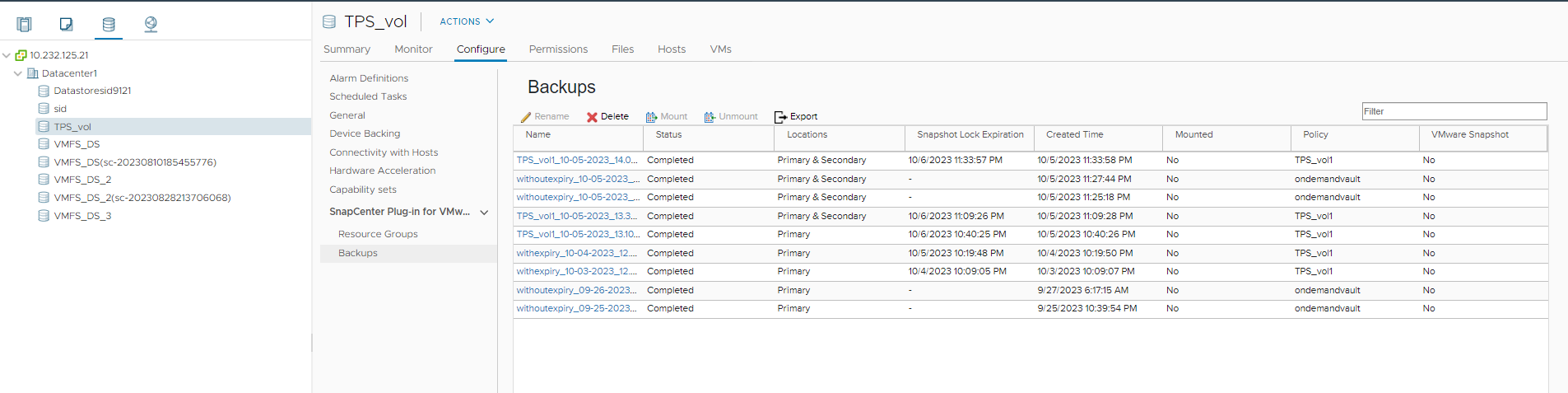
-
在 Configure (配置)選項卡上,選擇備份,然後選擇 *Rename (重命名) * 。
-
在 * 重新命名備份 * 對話方塊中,輸入新名稱,然後選取 * 確定 * 。
請勿在VM、資料存放區、原則、備份或資源群組名稱中使用下列特殊字元:&*$#@!\/:*?“ < > - | ; ' ,以及空格。允許使用底線字元(_)。
刪除備份
如果您不再需要備份來執行其他資料保護作業、可以刪除SnapCenter VMware vSphere備份的VMware vCenter外掛程式。您可以同時刪除一個備份或刪除多個備份。
您無法刪除已掛載的備份。您必須先卸載備份、才能刪除備份。
次要儲存設備上的快照是由您的 ONTAP 保留設定所管理,而非由適用於 VMware vSphere 的 SnapCenter 外掛程式所管理。因此,當您使用 SnapCenter Plug-in for VMware vSphere 刪除備份時,會刪除主要儲存設備上的快照,但不會刪除次要儲存設備上的快照。如果次要儲存設備上仍有快照,則適用於 VMware vSphere 的 SnapCenter 外掛程式會保留與備份相關的中繼資料,以支援還原要求。當 ONTAP 保留程序刪除次要快照時, SnapCenter Plug-in for VMware vSphere 會使用定期執行的清除工作來刪除中繼資料。
-
選取 * 功能表 * 並選取 * 主機和叢集 * 功能表選項,然後選取 VM ,然後選取 * 組態 * 索引標籤,然後在 * SnapCenter Plug-in for VMware vSphere * 區段中選取 * 備份 * 。
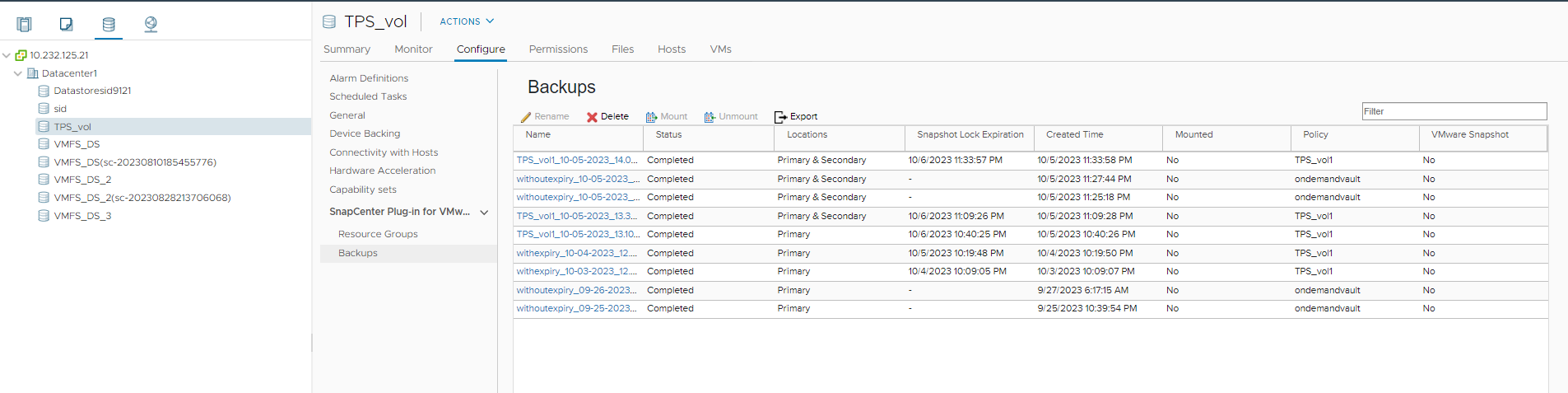
-
選取一或多個備份,然後選取 * 刪除 * 。
您最多可以選取40個要刪除的備份。
-
選取 * 確定 * 以確認刪除作業。
-
選取 vSphere 功能表列左側的重新整理圖示,以重新整理備份清單。


